Оптимизируйте настройки вашего ПК Fortnite для пиковой производительности
Требоватная производительность Fortnite может быть разочаровывающей, но оптимизация ваших настроек может значительно улучшить ваш опыт игрового процесса. Это руководство подробно описывает лучшие настройки ПК для Fortnite, классифицированные по разделу для легкой навигации.
Настройки отображения
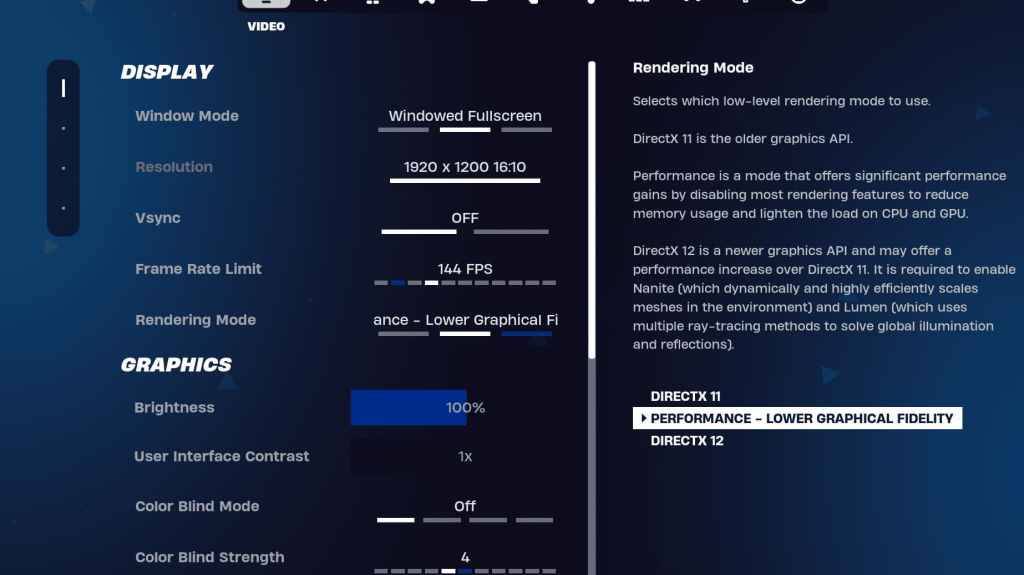
Настройки дисплея влияют на производительность напрямую. Вот рекомендуемая конфигурация:
| Setting | Recommended |
|---|---|
| Window Mode | Fullscreen (best performance); Windowed Fullscreen (for frequent alt-tabbing) |
| Resolution | Native monitor resolution (e.g., 1920x1080). Reduce for low-end PCs. |
| V-sync | Off (prevents input lag) |
| Framerate Limit | Monitor Refresh Rate (e.g., 144Hz, 240Hz) |
| Rendering Mode | Performance (highest FPS) |
Режимы рендеринга объяснены
Fortnite предлагает три режима рендеринга: производительность, DirectX 11 и DirectX 12. DirectX 11 является стабильным, в то время как DirectX 12 предлагает потенциальный прирост производительности на более новом оборудовании с расширенными опциями графики. Однако для максимального FPS и минимального входного задержки режим производительности является предпочтительным выбором среди профессиональных игроков.
Настройки графика
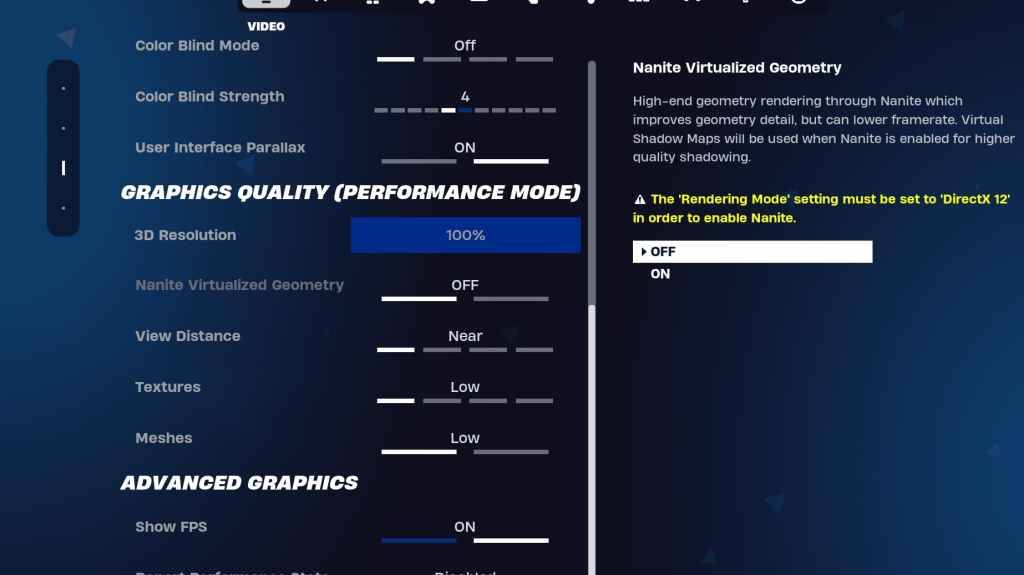
Настройки графика сильно влияют на FPS. Распределите повышение эффективности ресурсов для оптимальной частоты кадров:
| Setting | Recommended |
|---|---|
| Quality Preset | Low |
| Anti-Aliasing & Super Resolution | Off/Low |
| 3D Resolution | 100% (reduce to 70-80% for low-end PCs) |
| Nanite Virtual Geometry (DX12) | Off |
| Shadows | Off |
| Global Illumination | Off |
| Reflections | Off |
| View Distance | Epic |
| Textures | Low |
| Effects | Low |
| Post Processing | Low |
| Hardware Ray Tracing | Off |
| Nvidia Low Latency Mode | On + Boost (Nvidia GPUs only) |
| Show FPS | On |
Настройки игры
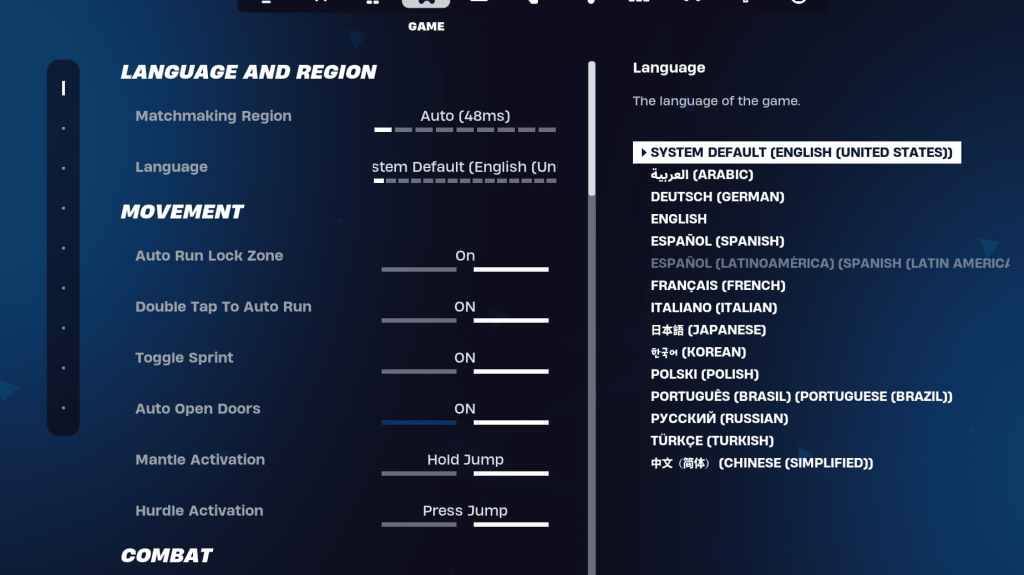
Настройки игры не влияют на FPS, но значительно влияют на игровой процесс. Настройте эти настройки в соответствии с вашими предпочтениями, но рассмотрите эти рекомендации:
- Движение: Авто -открытые двери: on; Double Tap to Auto Run: ON (Controllers)
- Бой: Держись, чтобы поменять пикап: on; Переключение таргетинга: личные предпочтения; Оружие с автоматическим пикапом: на
- Здание: Сбросить здание Выбор: OFF; Отключить предварительный редактирование опции: OFF; Турбо здание: OFF; Автоконфиртированные редакторы: личные предпочтения; Простое редактирование: личные предпочтения; Нажмите на простое редактирование: включено (если простое редактирование включено)
Настройки звука
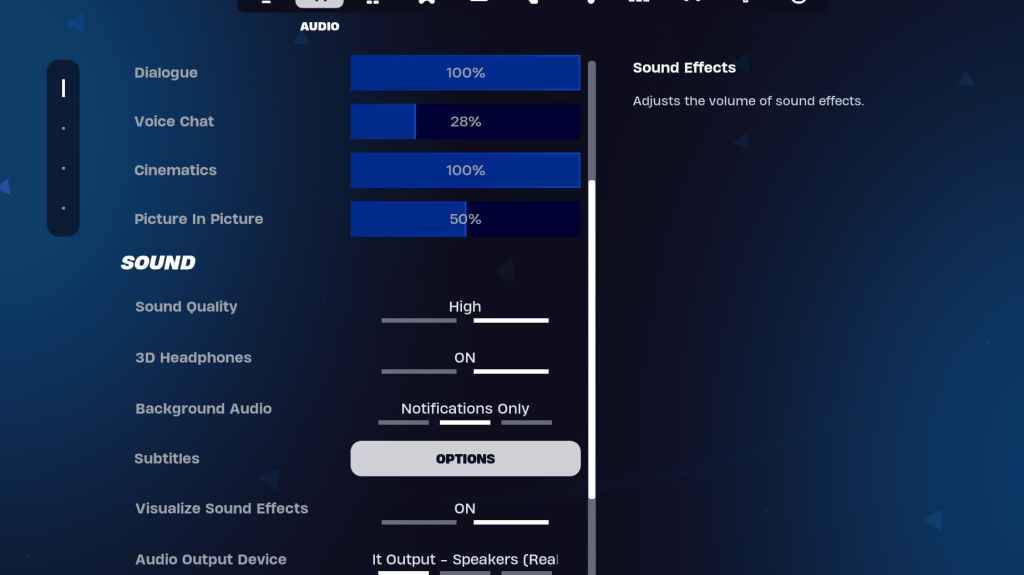
Четкое аудио имеет решающее значение. Включите 3D -наушники (эксперимент для совместимости) и визуализируйте звуковые эффекты для повышения пространственной осведомленности.
Настройки клавиатуры и мыши
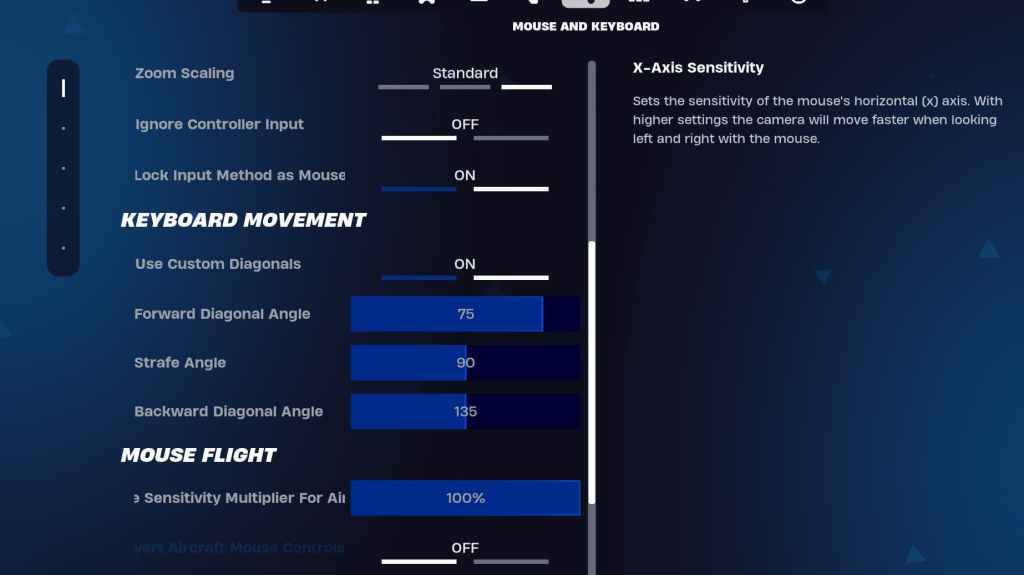
Настройте чувствительность и связки клавиш на вкладках управления клавиатурой и мышью и клавиатурой. Отрегулируйте чувствительность X/Y, чувствительность нацеливания (45-60%), чувствительность к областям (45-60%) и чувствительность по строительству/редактированию к вашему предпочтению. Рассмотрите возможность использования пользовательских диагоналей с скорректированными углами для оптимизированного движения. Ключевые связки очень личные; Экспериментируйте, чтобы найти то, что вам подходит лучше.
Реализуя эти настройки, вы можете значительно улучшить свой опыт работы в Fortnite и игровой процесс. Помните, что некоторые настройки являются субъективными и требуют экспериментов, чтобы найти вашу оптимальную конфигурацию.






![Chubby Story [v1.4.2] (Localizations)](https://images.737c.com/uploads/85/1719638042667f981a5e9f8.jpg)

